Hướng dẫn cách mua dung lượng iCloud trên iPhone chỉ với 3 bước

- 1. Nên mua dung lượng iCloud trên iPhone khi nào?
- 2. Cách mua dung lượng iCloud trên iPhone dễ dàng chỉ với 3 bước
- 3. Chi tiết thông tin từng gói dung lượng iCloud
- 4. Cần lưu ý gì khi thực hiện cách mua thêm dung lượng iCloud trên iPhone?
- 5. Giải đáp thắc mắc khi thực hiện cách mua dung lượng iCloud trên iPhone
- 6. Kết nối nhanh - Data xài thả phanh >> Trải nghiệm SIM SON Saymee ngay
1. Nên mua dung lượng iCloud trên iPhone khi nào?

Bạn cần phải mua thêm dung lượng iCloud và đây là một quyết định thông minh khi:
- Bạn có nhiều ảnh, video: Nếu bạn thường xuyên chụp ảnh, quay video chất lượng cao, bộ nhớ trong iPhone của bạn sẽ nhanh chóng bị lấp đầy. iCloud giúp bạn tự động sao lưu hình ảnh và video lên đám mây, giải phóng không gian trên thiết bị.
- Thông báo bộ nhớ iPhone sắp hết: Khi bộ nhớ iPhone của bạn sắp đầy, bạn sẽ nhận được các thông báo nhắc nhở.
- Hình ảnh và video không tự động tải lên iCloud: Nếu bạn đã bật tính năng Ảnh iCloud nhưng hình ảnh và video vẫn không tự động tải lên, có thể là do dung lượng iCloud của bạn đã hết.
- Bạn không thể tạo bản sao lưu thiết bị: Nếu bạn không thể tạo bản sao lưu thiết bị lên iCloud, đó là một dấu hiệu rõ ràng cho thấy bạn cần thêm dung lượng.
2. Cách mua dung lượng iCloud trên iPhone dễ dàng chỉ với 3 bước
Khi iCloud đã “ra tín hiệu” cần phải được nâng cấp dung lượng để đảm bảo quá trình lưu trữ, sao lưu dữ liệu diễn ra suôn sẻ cũng là lúc bạn cần mua thêm dung lượng iCloud. Sau đây, Saymee sẽ hướng dẫn bạn cách mua dung lượng iCloud trên iPhone dễ dàng trong 3 bước nhé!
Hướng dẫn nhanh:
Trên điện thoại iPhone, bấm vào mục Cài đặt => chọn mục IP Apple => bấm vào iCloud => Chọn Quản lý dung lượng => bấm Thay đổi gói dung lượng => Chọn vào gói dung lượng bạn muốn mua thêm cho iCloud => bấm Nâng cấp lên iCloud+ => bấm Đăng ký và tiến hành thanh toán theo các hình thức như Ví Momo, Ví Shopee, thẻ Visa/Mastercard.
Hướng dẫn chi tiết:
- Bước 1: Trên điện thoại iPhone, bấm vào mục Cài đặt => chọn mục IP Apple => bấm vào iCloud.
-1760424495891.jpg)
- Bước 2: Chọn Quản lý dung lượng => bấm Thay đổi gói dung lượng.
-1760424546341.jpg)
- Bước 3: Chọn vào gói dung lượng bạn muốn mua thêm cho iCloud => bấm Nâng cấp lên iCloud+ => bấm Đăng ký và tiến hành thanh toán theo các hình thức như Ví Momo, Ví Shopee, thẻ Visa/Mastercard.
-1760424562554.jpg)
3. Chi tiết thông tin từng gói dung lượng iCloud
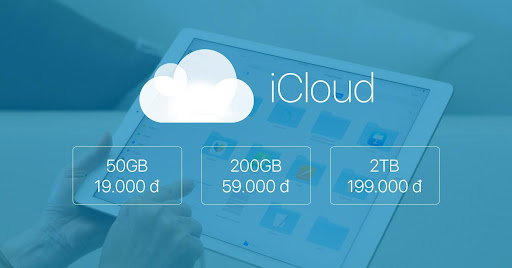
Apple triển khai 3 gói dung lượng iCloud để người dùng có thể lựa chọn tùy theo nhu cầu sử dụng của bản thân. Để biết chi tiết thông tin từng gói dung lượng iCloud, bạn hãy theo dõi bảng tổng hợp dưới đây:
| Tên gói | Tiện ích | Giá gói |
| 50GB |
|
19.000đ/Tháng |
| 200GB |
|
59.000đ/Tháng |
| 2TB |
|
199.000đ/Tháng |
4. Cần lưu ý gì khi thực hiện cách mua thêm dung lượng iCloud trên iPhone?
Khi quyết định sử dụng iCloud mua thêm để giải quyết tình trạng bộ nhớ đầy trên iPhone, bạn nên chú ý một số điểm sau:
- Khi sử dụng iCloud mua thêm, dung lượng bạn mua sẽ thay thế hoàn toàn dung lượng miễn phí ban đầu. Ví dụ, nếu bạn mua gói 50GB, bạn sẽ có tổng cộng 50GB, không phải là 5GB miễn phí cộng thêm 50GB.
- Apple cung cấp nhiều gói dung lượng khác nhau để bạn lựa chọn, từ 50GB đến 2TB. Hãy cân nhắc nhu cầu sử dụng của mình để chọn gói phù hợp nhất.
- Bạn có thể mua thêm dung lượng iCloud trực tiếp trên iPhone của mình thông qua phần Cài đặt.
- Chuẩn bị sẵn thông tin thẻ ngân hàng hoặc ví điện tử để thanh toán.
- Gói dung lượng iCloud thường được tự động gia hạn hàng tháng. Bạn có thể tùy chỉnh hoặc hủy bỏ tính năng này bất kỳ lúc nào.
- Nên thường xuyên kiểm tra và quản lý dung lượng iCloud để tránh lãng phí.
- Đảm bảo đã sao lưu đầy đủ dữ liệu quan trọng trước khi nâng cấp dung lượng iCloud.
- Khi mua và quản lý dung lượng iCloud, bạn cần kết nối với mạng Wi-Fi hoặc mạng di động ổn định.
- Luôn cập nhật hệ điều hành iOS lên phiên bản mới nhất để đảm bảo tính năng iCloud hoạt động tốt nhất.
5. Giải đáp thắc mắc khi thực hiện cách mua dung lượng iCloud trên iPhone
Có thể tăng dung lượng trên iPhone mà không cần thực hiện cách mua dung lượng iCloud không?
>> Có, bạn có thể tăng dung lượng iCloud trên iPhone mà không cần mua thêm dung lượng bằng cách xóa bớt các app không sử dụng, xóa các tin nhắn cũ, tắt hoàn toàn tính năng lưu trữ danh sách đọc trực tuyến trên iPhone hoặc bạn có thể xóa lịch sử và dữ liệu duyệt web,...
Có thực hiện cách mua dung lượng iCloud thông qua thẻ ngân hàng nội địa để thanh toán được không?
>> Rất tiếc, bạn không thể sử dụng thẻ ngân hàng nội địa để thanh toán mua dung lượng iCloud, bạn chỉ có thể sử dụng thẻ Visa/Mastercard hoặc Ví Shopee, Ví Momo để thanh toán.
Làm thế nào để thực hiện cách mua dung lượng iCloud trên MacBook?
Các thao tác mua dung lượng iCloud trên MacBook cũng đơn giản như sau:
Hướng dẫn nhanh:
Trên MacBook, vào Cài đặt => bấm vào IP Apple (hình quả táo) => Bấm vào Quản lý => Click vào Mua thêm dung lượng… => Tích chọn gói mà bạn muốn mua => Bấm Tiếp theo => Điền mật khẩu IP Apple => bấm Mua, sau đó bạn tiến hành thanh toán là xong.
Hướng dẫn chi tiết:
- Bước 1: Trên MacBook, vào Cài đặt => bấm vào IP Apple (hình quả táo).
-1760424663494.jpg)
- Bước 2: Bấm vào Quản lý.
-1760424681942.jpg)
- Bước 3: Click vào Mua thêm dung lượng…
-1760424699472.jpg)
- Bước 4: Tích chọn gói mà bạn muốn mua => Bấm Tiếp theo.
-1760424716881.jpg)
- Bước 5: Điền mật khẩu IP Apple => bấm Mua, sau đó bạn tiến hành thanh toán là xong.
-1760424735372.jpg)
6. Kết nối nhanh - Data xài thả phanh >> Trải nghiệm SIM SON Saymee ngay
Tốc độ kết nối và dung lượng data là 2 yếu tố người dùng internet quan tâm nhất. Dựa trên điều này, Saymee - nhà mạng thuộc Tổng công ty Viễn thông MobiFone triển khai SIM SON Saymee đảm bảo đáp ứng đầy đủ những nhu cầu sử dụng data khám phá thế giới, đặc biệt của giới trẻ GenZ. “Nói có sách, mách có chứng”, 1 loạt ưu đãi khủng khi sở hữu SIM SON Saymee chắc chắn sẽ khiến bạn “đứng ngồi không yên”:
Thứ nhất, tốc độ 4G/5G của Saymee thuộc top “đỉnh của chóp” nhờ thừa hưởng cơ sở hạ tầng viễn thông của MobiFone, lướt net đảm bảo mượt mà, trơn tru, ngay cả các tác vụ như tải phim, load game cũng siêu nhanh nhạy, mang đến trải nghiệm kết nối hoàn hảo và ưng ý nhất.
Thứ 2, dung lượng data khỏi phải bàn khi Saymee có đa dạng các gói cước với dung lượng 4G/5G siêu khủng, “song kiếm hợp bích” với SIM SON Saymee tạo nên bộ đôi “chiến” mọi nền tảng số. Điển hình gói cước được giới trẻ “ưu ái” lựa chọn phải kể đến MEON với ưu đãi free kết nối TikTok, Youtube cả tháng không giới hạn data, thêm 1GB/ngày tặng kèm với cước phí chỉ 90K/ 30 ngày, cho phép bạn iu online mọi lúc mọi nơi, “say bye” tình trạng gián đoạn kết nối.

Thứ 3, ưu đãi siêu mới, siêu hay ho Saymee dành tặng tất cả người dùng internet đó là miễn phí chọn số SIM SON hợp mệnh chỉ với thao tác cung cấp tên, ngày tháng năm sinh. Thay vì chọn “bừa” 1 số SIM, sao bạn không chọn liền số SIM phong thủy hợp mệnh theo 5 phương thức Huyền học, đi kèm là những luận giải chi tiết được bảo chứng bởi các chuyên gia, cố vấn Huyền học uy tín, “triệu hồi” vận may, tăng sinh vượng khí, tài lộc.

Ngoài loạt ưu đãi trên, Saymee còn dành riêng cho các Saymeer ưu đãi có 1-0-2 ngay trên app Saymee: thả ga sử dụng Chat GPT miễn phí, ôn luyện và thi thử Ielts/Toeic, tha hồ trải nghiệm các tính năng Check mood, Saymee Xập Xình, Tín hiệu Zũ trụ, Lật bài, Tám chuyện, Bói tình iu,... tham gia loạt các game online thú vị, kịch tính “rinh” quà chất lượng, tích cực “gom” điểm Meetik vừa có thể sử dụng để đổi lấy dung lượng data free lướt mọi nền tảng internet vừa đổi nhiều voucher mua sắm hấp dẫn,…
Nhanh tay đăng ký mua eSIM/SIM SON Saymee ngay trên app hoặc website Saymee để sở hữu “em” SIM 4G/5G ưu đãi siêu khủng nhé! Thủ tục thanh toán và kích hoạt đều trực tuyến dễ dàng, ngồi nhà nhận SIM “ez”. Tốc độ hơn khi lựa chọn eSIM, quá trình kích hoạt và sử dụng SIM ngay chỉ sau vài phút nhờ các thông tin kích hoạt được gửi trực tiếp qua email.
Vừa rồi Saymee đã hướng dẫn bạn cách mua dung lượng iCloud trên iPhone với 3 bước đơn giản, chắc chắn ai cũng sẽ thực hiện thành công. Saymee sẽ tiếp tục chia sẻ nhiều mẹo công nghệ hữu ích, giải quyết mọi vấn đề, vậy nên hãy theo dõi Saymee thường xuyên để cập nhật thông tin nhé!
Xem thêm:
- iCloud ẩn là gì? Cách kiểm tra iCloud ẩn trên iPhone tại nhà đơn giản nhất
- Bật mí cách khóa iCloud khi bị mất máy cực đơn giản
- Cách thoát iCloud đơn giản trong 2 phút trên các thiết bị của Apple
- Cách đổi mật khẩu iCloud trên điện thoại và máy tính cực đơn giản
- Hướng dẫn cách đăng nhập iCloud trên các thiết bị cực đơn giản



